Conexión de Salesforce Einstein Analytics¶
Introducción¶
Una conexión de Salesforce Einstein Analytics, creada mediante el conector de Salesforce Einstein Analytics, establece acceso a Salesforce CRM Analytics. Una vez configurada una conexión, puede crear instancias de actividades de Salesforce Einstein Analytics asociadas con esa conexión para usarlas como fuentes (para proporcionar datos en una operación) o como destinos (para consumir datos en una operación).
Nota
Salesforce Einstein Analytics es el nombre anterior de Salesforce CRM Analytics.
Nota
Este conector admite la política de la organización Habilitar reautenticación en caso de cambio. Si está habilitado, un cambio en el Host del servidor, Sandbox o Nombre de usuario en esta conexión requiere que los usuarios vuelvan a ingresar la Contraseña y el Token de seguridad para la conexión.
Crear o Editar una Conexión de Salesforce Einstein Analytics¶
Se crea una nueva conexión de Salesforce Einstein Analytics utilizando el conector de Salesforce Einstein Analytics desde una de estas ubicaciones:
- La pestaña extremos y conectores del proyecto de la paleta de componentes de diseño (consulte paleta de componentes de diseño).
- La página Conexiones globales (vea Crear un extremo global en Conexiones globales).
Se puede editar una conexión existente de Salesforce Einstein Analytics desde estas ubicaciones:
- La pestaña extremos y conectores del proyecto de la paleta de componentes de diseño (consulte paleta de componentes de diseño).
- La pestaña Componentes del panel del proyecto (vea menú de acciones de componentes en la pestañaComponentes del panel Proyecto).
- La página Conexiones globales (vea Editar un extremo global en Conexiones globales).
Configurar una Conexión de Salesforce Einstein Analytics¶
A continuación se describe cada elemento de la interfaz de usuario de la pantalla de configuración de conexión de Salesforce Einstein Analytics.
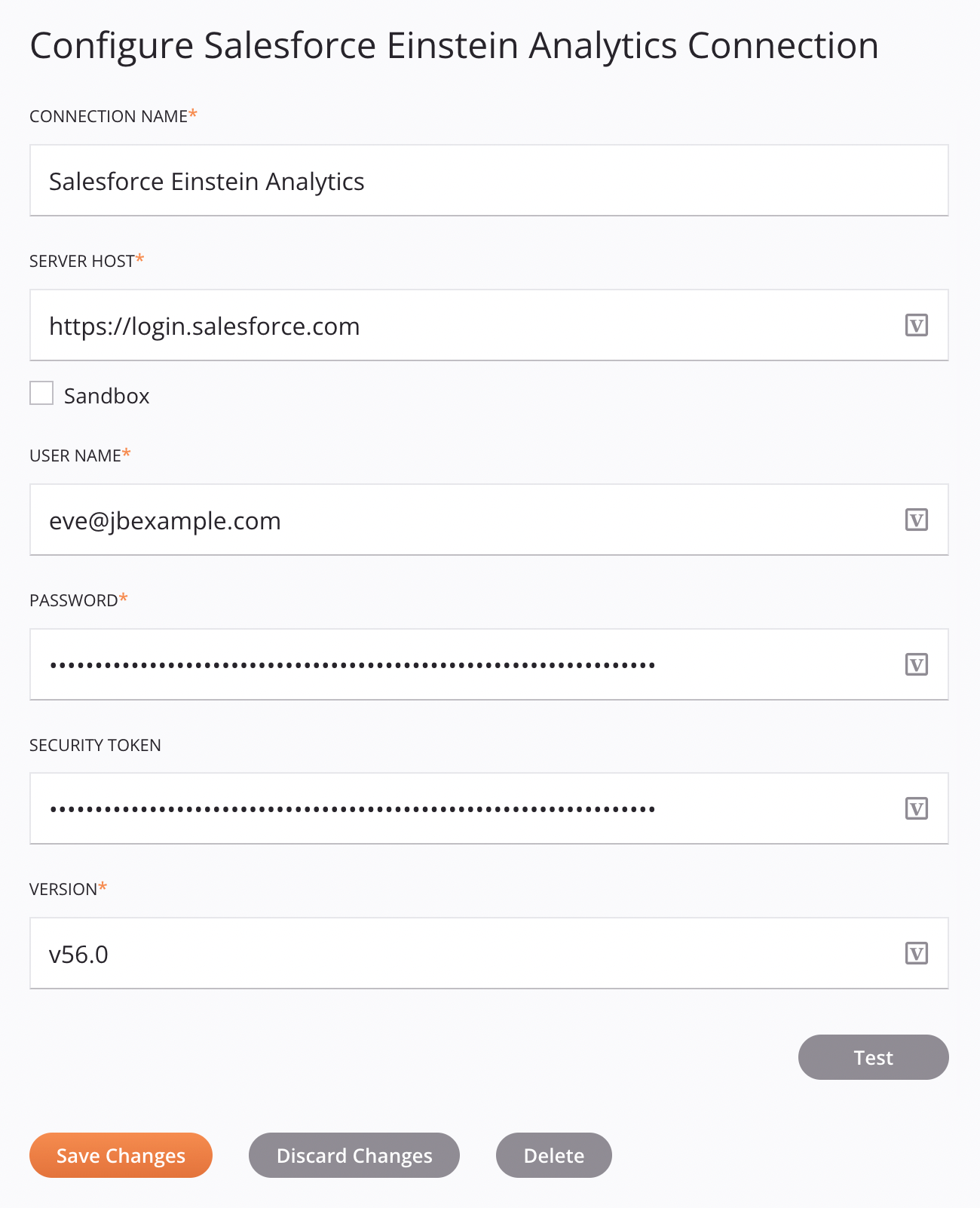
Sugerencia
Campos con un ícono de variable ![]() admite el uso de variables globales, variables del proyecto y variables Jitterbit. Comience escribiendo un corchete abierto
admite el uso de variables globales, variables del proyecto y variables Jitterbit. Comience escribiendo un corchete abierto [ en el campo o haciendo clic en el ícono de variable para mostrar una lista de las variables existentes para elegir.
-
Nombre de la conexión: Ingrese un nombre para identificar la conexión. El nombre debe ser único para cada conexión de Salesforce Einstein Analytics y no debe contener barras diagonales.
/o dos puntos:Este nombre también se utiliza para identificar el extremo de Salesforce Einstein Analytics, que hace referencia tanto a una conexión específica como a sus actividades. -
Host del servidor: Ingrese el servidor de inicio de sesión de la instancia de Salesforce. Por ejemplo,
https://login.salesforce.com. -
Sandbox: Seleccione esta opción para utilizar el sandbox para la instancia de Salesforce definida en Server Host.
-
Nombre de usuario: Ingrese el nombre de usuario de la cuenta de Salesforce.
-
Contraseña: Ingrese la contraseña de la cuenta de Salesforce.
-
Token de seguridad: Si lo requiere la configuración de seguridad de la instancia de Salesforce, ingrese el token de seguridad asociado con la cuenta de Salesforce. Es posible que no se requiera un token de seguridad si, por ejemplo, la instancia de Salesforce utiliza un inicio de sesión único con un proveedor de identidad de externo y ha incluido agente de nube o direcciones IP de agentes privados en rangos de IP de confianza de Salesforce.
-
Versión: Ingrese la versión de la API de Salesforce en el formato de
vXXovXX.X. Por ejemplo,v56.0. -
Prueba: Haz clic para verificar la conexión usando la configuración proporcionada. Cuando se prueba la conexión, los agentes del grupo de agentes asociado con el ambiente actual descargan la última versión del conector. Este conector admite la suspensión de la descarga de la última versión del conector mediante la política de la organización Deshabilitar actualización automática del conector.
-
Guardar cambios: Haga clic para guardar y cerrar la configuración de conexión.
-
Descartar cambios: Después de realizar cambios en una configuración nueva o existente, haga clic para cerrar la configuración sin guardar. Un mensaje le solicitará que confirme que desea descartar los cambios.
-
Eliminar: Después de abrir una configuración de conexión existente, haga clic para eliminar permanentemente la conexión del proyecto y cerrar la configuración (consulte Dependencias de componentes, eliminación y remoción). Un mensaje te pedirá que confirmes que deseas eliminar la conexión.
Próximos Pasos¶
Después de crear una conexión de Salesforce Einstein Analytics, coloque un tipo de actividad en el tela de diseño para crear instancias de actividad que se utilizarán como fuentes (para proporcionar datos en una operación) o como destinos (para consumir datos en una operación).
Se puede acceder a las acciones del menú de una conexión y sus tipos de actividad desde el panel de proyecto y la paleta de componentes de diseño. Para obtener más información, consulte Menús de acciones en Conceptos básicos del conector.
Estos tipos de actividades están disponibles:
- Cargar: Carga datos de objetos en Salesforce CRM Analytics y está destinado a usarse como destino en una operación.